お昼は色々用事をしてたら遅くなっちゃって時間も無くなったからなか卯へ。

カツ丼にしました。
おいし~(^^)
熱めのお風呂
ひ~~~としょっく! ぷろて~~~いん!!と(ココロの中で)叫びながら熱めのお風呂へ!
Kindleで本を読みながら長湯しました。
出ても汗だく~
無事PC起動
ATX電源のコードを間違えて挿してたっぽいから、ちゃんとしたケーブルをM/Bに刺してみると、無事FAN類が回り出しました!
1度止めて、他の電源ケーブルを整理しながら接続しました。

見栄えが悪くなるケーブル類は極力裏面へ。
すっきり~~~(^^)
今回のPCケース、Define R4にM/Bを設置してケーブル類を接続していったら、HDDのアクセスランプ用ケーブルが無いの!!
ビックリして調べたら、このケースは初めから無いんだって。
取りあえず手持ちのパーツ類を漁ったらLEDがあったんで、仮設でアクセスランプを設置しました。

ケース加工とかしないようにしたんで、サイドの格子状のとこの裏側に仮止めしました。
もっと別のとこに設置しようと思ったけど、ケーブルの長さ足りなくって^^;
そこらへんの改善は後日。
モニターやキーボード、マウスを接続して、まずはBIOSのチェック。

今ってBIOSもグラフィカルだしマウスで操作出来るんですね~
凄い!!
チェックし終わった後にOSを入れたUSBメモリを挿して起動させてWIndows7 64bit Home Premiumのインストール開始。
サクッと終わりました。
昔のOSインストールは時間かかったけど、今のは楽ですね~
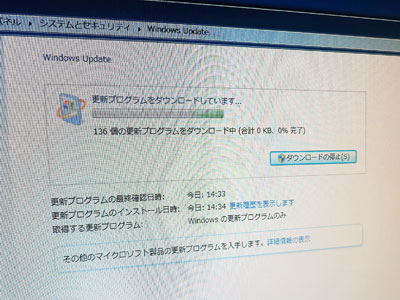
初期設定を終えてWIndows Updateをしてみると・・・・136個。
取りあえずUpdateを全てやったら今日は終わりかな?^^;
Power Supply Tester 3
PCの電源が入らなくなった時、問題箇所の切り分けで悩むのがATX電源のせいなのかM/Bのせいなのかっていうところ。
何度かそういう経験してるんで、思い切ってATX電源チェッカーを購入しました。

Power Supply Tester 3っていうの。
マニュアルも入ってないんで使い方はWebで調べました(笑)
ATXメインコネクタとEPS-8PINを挿してチェック!
案の定液晶が点かないからダメなのかな?・・・・ってあれ???
EPSの8ピンだと思ってたのが6ピンと2ピンに分かれる?
これってPCI Expless用のコネクタじゃない!?
慌てて別のケーブルをチェックしたら4ピン+4ピンのがあって、それを挿しました。

無事にチェック完了。
全然大丈夫です。
ってことは、きちんと繋げばPCも動くはず。。。。ですよね。
crocsの長靴
crocsの長靴、活躍中~

今年は45年ぶりの大雪で積雪27cmだそーですけど、十分大丈夫です(^^)
雪かき!
朝起きて、まずは家の前の雪かき!

30分くらいで雪かき終了~
その後、選挙いって7-11でコーヒー
プハー
体調不良
今週半ばから色々あって一人でてんてこ舞い状態。
おかげで疲れが溜まっちゃったのか、金曜の夕方あたりから何となく体調悪くなっちゃった。
でも体温計っても熱は出てません。
っていうか下がってて35.5度とか低くなっちゃってます(ToT)
今日もイマイチだけど、体温は36度くらい。
肩こりとかのせいかなぁ?
花粉症は今週に入ってちょっと出てきはじめた感じだけど、そこまで酷くはなってないし。
取りあえずカチコチに固まった肩を何とかしなきゃ。
雪!
朝起きて外をみたら、車の上にちょっと積もってる程度だったけど段々降りが酷くなって積もってきちゃった~

なんでも20年ぶりの大雪になりそうだとか??
こーいう日は大人しくしてましょ。
雪の日は静か~(^^)
PCの組み立て・・・・電源入らず(ToT)
起きたら雪!
昨日の夕方から体調もイマイチだから家に籠もる事にしました。
パーツ買ってあったし、PCを組み始めました。

思案してたCPUクーラーはENERMAX ETS-T40-TBっていう巨大なのにしました。
ほんと大きくって普通のケースじゃ蓋が閉まらないかも。
今回使ってるケースは何とか入るのを確認してからの購入となりました。
ケースのfractal design Define R4は簡単なマニュアルしか入ってなくって、ケーブル類がどうなってるかは配線を追ってチェックしました。
POWERスイッチやリセットスイッチ、POWER LEDはあるけどHDD LEDとブザーは無いんですね。
ブザーは手持ちであったから、それを繋ぎました。

M/Bを取り付ける足を設置する為にチェックしたら足のとこに被せる工具が入ってました。
手回しでもやりやすいし、+ドライバー用の溝もあるんで便利~
電動ドライバーでサクっと固定しちゃいました。

このケースにした一番の理由はHDDの出し入れがしやすそうなこと。
専用マウンターを引き出してHDDを固定します。
大型ゴムブッシュを介して専用のネジで止めていきます。

このケースは裏側に配線を通すスペースがあるんでスッキリさせられます。
エアフローも良くなりそう(^^)
今回はちょっと右手の親指を痛めちゃってるから電動ドライバーを使って組んでいきました。
おかげで楽ちん~~~(^^)
一通り組み終わって通電チェック・・・・あれ?
動かない?????
まずは問題の切り分け。
今回手持ちの電源を使ったんで、ここが一番怪しい!
家の動いてるPCから電源を外してきて繋いでみると・・・ちゃんと電源入るの確認しました。
という事で新しい電源を購入手続きしました。
このお天気の中を秋葉原まで行くのは嫌だしね。
明日には届くでしょ~
3台目のL204WTも修理完了!
3台目の液晶モニタも分解してチェック、前の2台と同じくコンデンサ2つが容量漏れしてる状態だったんで、サクッと交換。

動作チェックして組み直して終了~
これで修理は一段落です。
コンデンサ代、数百円で液晶モニタ3台が復活しました(^^)
エーモン アルミテープ
エーモン 【2184】アルミテープっていうのを取り寄せました。

車のデッドニングとかに使うアルミテープですね。
今回液晶モニタを分解したところ、液晶パネルと基盤ユニット部分がアルミテープのようなもので固定されてました。

基盤の修理をして元に戻す為時には元からあるのは粘着力も落ちてるんで破棄。
今回買ったテープで固定しました。

これでキッチリつけれました(^^)
グリコ ポッキー グランショコラ
ちょっと前から7-11限定のポッキーが売ってて気になってたんで購入しました。

グリコ ポッキー グランショコラっていうの。
濃厚で美味しい~(^^)
ATOK2014
ATOK2014 for Windowsが届きました。

今回組む予定のPCに入れるATOKを買わなきゃって思ってた時に丁度新しいバージョンのが出るっていうんで優待版を注文してました。
いいタイミングです(^^)
卵ぶっかけ@お勝手
お昼はお勝手でうどんにしました。

何時ものように卵ぶっかけ!
葱と鰹節をしこたまかけていただきま~す(^^)
L204WT、2台目の修理
1台目のLG L204WTの修理が無事に終わったんで、2台目を修理開始しました。

時計の裏蓋を開ける工具を使ってモニタの枠を外していきます。
少し傷ついたり止めてる爪が折れる時もあるけど自分のだから気にしません(笑)
枠を外し終わって、中のユニットに繋がったケーブルを外していって基盤を出していきます。

今回も前と同じで1000μFのコンデンサが2つ、頭が膨れてます。
こちらは680μFのはいじらず1000μFのコンデンサ3つを外していきます。

ハンダ吸い取り器を使って難なく外し終わりました。
C204とC205のコンデンサが容量抜けしてる感じだけど、C203のも念のため交換します。

買い置きしてあるコンデンサをハンダ付けして元に戻しました。
何故かこの電源部分の基盤は1台目もこれも少し反りがありました。
発熱で変型したとか??
前回は液晶パネルと基盤ユニットを貼り付けるのを簡易的にビニールテープで止めちゃったけど、今度のは別のテープで止める予定だから、明日それが届くまではここまでにしときます。
ローラー台
今日はめちゃくちゃ寒いし疲れてたけど、思い切って着替えてローラー台へ。
なんとか回してるうちに汗出てきたけど、終わったあとは速攻で暖房あるとこに戻らないと風邪ひきそう^^;
つかれた~~~
液晶モニタの置き換え
今まで静音PCには三菱 RDT179Sっていう家にあった昔使ってたのを繋いでました。
4:3で1280x1024っていうのは今だとブラウザを開いたら一杯になっちゃう感じ^^;
修理したL204WTに置き換えてみたら、1680x1050っていう表示範囲のおかげで扱いやすくなりました(^^)
修理して良かった~
はしやのロースカツカレー
晩ご飯どーしようって思案して、結局はしやへ。

ロースカツカレーにしてみました。
カツに合うカレーで美味しい~(^^)
満腹になって満足しました!
右手の親指、痛めちゃった(ToT)
家に帰ってきてちょっと掃除してたら・・・こんなに寒いのに突然Gが!!!(ToT)
驚いてよろけて右手の親指を変な風に強打しちゃったみたい(ToT)イタイー
ちょっと腫れてきちゃった??
内出血しちゃってるみたい。
折れては・・・いないよね???
